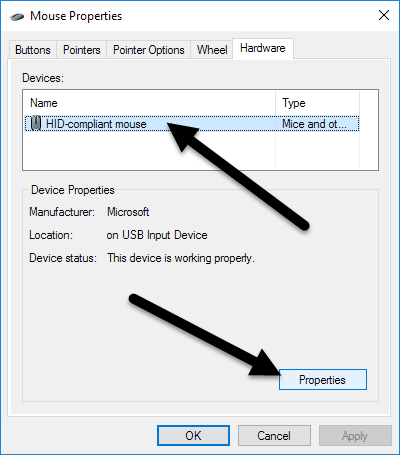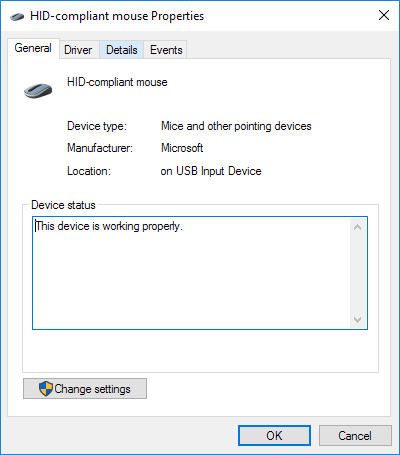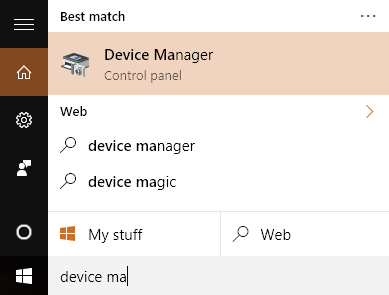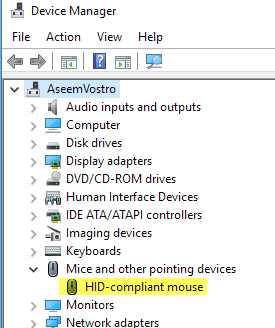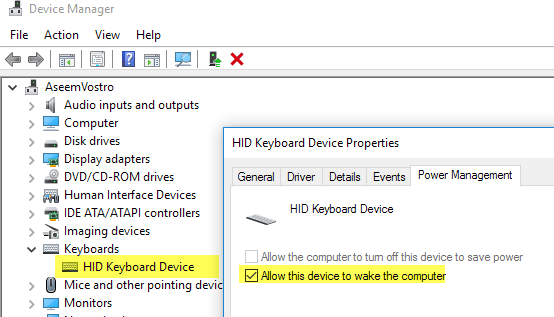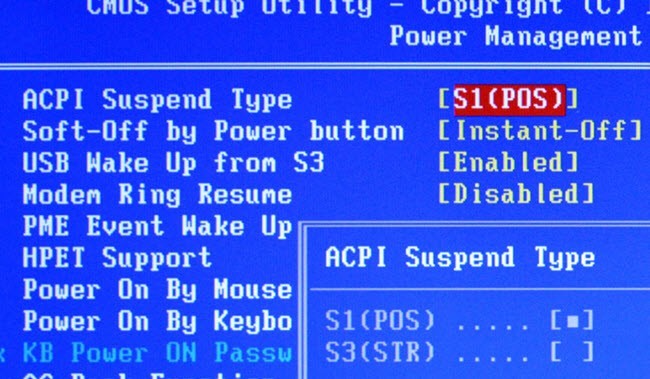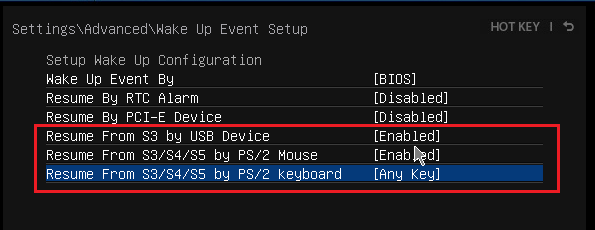คุณลักษณะการจัดการพลังงานที่ดีที่สุดใน Windows คือโหมดสลีปซึ่งเป็นวิธีที่สะดวกในการประหยัดพลังงานและลดการสึกหรอบนฮาร์ดแวร์พีซีขณะที่ไม่ได้ใช้งาน ปกติเมาส์และแป้นพิมพ์ของคุณจะถูกตั้งค่าตามค่าเริ่มต้นเพื่อเรียกใช้ Windows จากโหมดสลีป
นี่ไม่ใช่ปัญหาสำหรับคนส่วนใหญ่ แต่อาจเป็นปัญหาสำหรับบางคนที่มีเมาส์ที่ละเอียดอ่อนมาก แม้การสั่นสะเทือนเล็กน้อยอาจทำให้ Windows ตื่นขึ้นมาจากโหมดสลีป โชคดีที่คุณสามารถปิดเมาส์หรืออุปกรณ์ USB อื่น ๆ จาก Windows ได้อย่างง่ายดาย
ในบทความนี้เราจะแสดงวิธีการเปลี่ยนการตั้งค่าพลังงานสำหรับเมาส์หรืออุปกรณ์ USB ของคุณเพื่อที่จะได้รับรางวัล ไม่รบกวนการนอนหลับของ Windows สำหรับฉันฉันใช้แป้นพิมพ์เพื่อเรียกใช้คอมพิวเตอร์ดังนั้นฉันจึงไม่ต้องกังวลกับการกดปุ่มเปิด / ปิด
หยุดเมาส์จากเครื่องพีซี
ไปที่ Control Panel และคลิกที่ เมาส์หากคุณอยู่ในมุมมองประเภทคลิกที่ ฮาร์ดแวร์และเสียงจากนั้นคลิกที่ เมาส์ภายใต้ อุปกรณ์และเครื่องพิมพ์s.
ในหน้าต่าง คุณสมบัติเมาส์คลิกแท็บ ฮาร์ดแวร์และเลือกเมาส์จากรายการอุปกรณ์ โดยปกติแล้วจะมีเมาส์เพียงตัวเดียวอยู่ที่นี่ แต่จะขึ้นอยู่กับฮาร์ดแวร์ที่คุณเชื่อมต่อกับคอมพิวเตอร์ของคุณ เมื่อคุณเลือกเมาส์จากรายการให้คลิกปุ่ม Properties
ในส่วน Properties
สุดท้ายคลิกแท็บ การจัดการพลังงานและยกเลิกการเลือกช่อง อนุญาตอุปกรณ์นี้ให้ปลุกคอมพิวเตอร์คลิกปุ่ม ตกลงและคลิกตกลงในหน้าต่างอื่น ๆ ที่เปิดอยู่ด้วย จากนี้ไปคุณจะไม่สามารถเรียกใช้ Windows จากโหมดสลีปโดยคลิกที่ปุ่มเมาส์หรือเลื่อนเมาส์ไปรอบ ๆ <เช่นเมาส์สำหรับเล่นเกมมีอัตราการเลือกตั้งสูงและ DPI สูงซึ่งหมายความว่าแม้จะมีการเคลื่อนไหวน้อยที่สุดจะทำให้คอมพิวเตอร์ของคุณตื่นขึ้น การแก้ไขการตั้งค่านี้จะป้องกันไม่ให้เกิดขึ้น โปรดทราบว่าคุณสามารถเข้าสู่การตั้งค่านี้ด้วยการคลิกที่ Start จากนั้นพิมพ์ Device Manager
ขยาย เมาส์และอุปกรณ์ชี้ตำแหน่งอื่น ๆ จากนั้นคลิกเมาส์ขวาและเลือก Properties
การดำเนินการนี้จะทำให้คุณได้โต้ตอบแบบเดียวกันกับแท็บจัดการพลังงานดังที่แสดงไว้ด้านบน เพื่อป้องกันอุปกรณ์ USB อื่น ๆ ไม่ให้ตื่นเครื่องคอมพิวเตอร์เพียงแค่คลิกขวาที่อุปกรณ์เหล่านั้นเลือก Properties และไปที่แท็บ power ตัวอย่างเช่นคุณสามารถป้องกันแป้นพิมพ์ไม่ให้ตื่นเครื่องคอมพิวเตอร์หรือการ์ดเครือข่ายด้วย
หากคุณมีคีย์บอร์ด / เมาส์แบบไร้สายและ มีตัวส่งสัญญาณ USB ที่ต่ออยู่กับคอมพิวเตอร์ของคุณคุณจะต้องปิดใช้งานตัวเลือกนี้สำหรับอุปกรณ์นั้นด้วย ควรปรากฏใต้ แป้นพิมพ์หากไม่มีอะไรอื่นนอกจาก อุปกรณ์คีย์บอร์ด HIDจะแสดงขึ้นจากนั้นให้ปิดการใช้งานด้วยเช่นกัน
แท็บการจัดการพลังงานขาดหายไป
ในบางกรณีคุณอาจไม่เห็นแท็บจัดการพลังงานสำหรับอุปกรณ์ USB ทั้งหมดหรือบางส่วนของคุณ นอกจากนี้ในบางครั้ง อนุญาตให้อุปกรณ์นี้ปลุกคอมพิวเตอร์จะเป็นสีเทาและคุณไม่สามารถเลือกหรือยกเลิกการเลือกได้
หากคุณไม่มีแท็บจัดการพลังงานหรือแท็บ เป็นสีเทาคุณจะต้องเข้าสู่ BIOS ของคอมพิวเตอร์ของคุณและตรวจสอบว่าสนับสนุนการปลุกผ่าน USB คุณสามารถบอกได้ว่ามีตัวเลือกในการเปิดใช้ USB Wake Supportหรือเปิดใช้งานสถานะสลีปที่สูงกว่า S1 (ปกติ S3) หรือไม่ ตัวเลือกใน BIOS อาจเรียกว่า ACPI Suspend Type
นอกจากนี้คุณอาจเห็นตัวเลือกบางอย่างใน Wake Up Event Setupที่เกี่ยวข้องกับการเริ่มต้นใหม่จาก S3 / S4 / S5 โดยใช้เมาส์ / คีย์บอร์ด / อุปกรณ์ USB ตรวจสอบให้แน่ใจว่ามีการใช้งาน
หากคุณมีปัญหาเรื่องการนอนหลับอื่น ๆ โปรดตรวจสอบโพสต์ของฉันใน การแก้ปัญหา Windows ไม่ได้ไปนอน หากคุณมีคำถามใด ๆ คุณสามารถโพสต์ความคิดเห็น สนุก!